12 coisas para fazer depois de instalar o WordPress [Lista de verificação]
Publicados: 2021-02-23![12 coisas para fazer depois de instalar o WordPress [Lista de verificação] 1](/uploads/article/4290/N3zCTbL7yzSA1wkj.png)
WordPress é o CMS mais popular. O WordPress alimenta mais de 40% dos sites na web.
Se você instalou o WordPress em seu host, você fez um ótimo trabalho. Mas a instalação do WordPress está apenas começando, você precisa fazer mais algumas coisas depois de instalar o WordPress.
Neste post, estarei compartilhando uma lista de coisas para fazer depois de instalar o WordPress. Você pode considerá-lo como uma lista de verificação.
Se você acabou de instalar o WordPress, mas não sabe o que fazer a seguir, esta lista de verificação é para você. Toda vez que começo um novo blog WordPress, sigo esta lista de verificação.
- 1. Ative o plug-in Akismet
- 2. Exclua o conteúdo da amostra
- 3. Defina o título, o slogan e o fuso horário
- 4. Escolha WWW ou Não WWW
- 5. Altere seu tema padrão
- 6. Adicionar ícone e logotipo do site
- 7. Instale plugins essenciais
- 8. Atualize seu perfil de usuário
- 9. Conecte seu site com o Google Analytics e o Search Console
- 10. Adicionar widgets à barra lateral
- 11. Adicionar novas categorias
- 12. Crie Páginas Essenciais
Vamos mergulhar nos detalhes.
1. Ative o plug-in Akismet
Se você é novo no WordPress, pode não estar ciente dos spams de comentários e trackbacks. Essas coisas são realmente irritantes.
Mas a boa notícia é que o WordPress tem um plugin pré-instalado chamado Akismet que ajuda você a se livrar desses spams.
Tudo o que você precisa fazer é ativar o plug-in e inserir a chave da API. Agora vá para o seu WordPress Dashboard > Plugins > Plugins Instalados e ative o plugin Akismet.
![12 coisas para fazer depois de instalar o WordPress [Lista de verificação] 2](/uploads/article/4290/FpWXhHblRqeR3deY.png)
Para ativar sua conta Akismet, você precisa usar uma chave de API. Veja como configurar o Akismet With free API key .
2. Exclua o conteúdo da amostra
Por padrão, o WordPress cria alguns conteúdos de exemplo para ajudá-lo a entender coisas diferentes. Você deve excluí-los imediatamente antes de começar a construir seu site.
Aqui estão 4 tipos de conteúdo que precisam ser removidos.
1. Post “Hello world” : Para remover este post de exemplo, vá para WordPress Dashboard > Posts > All Posts e clique em “Lixeira” em Hello world post.
![12 coisas para fazer depois de instalar o WordPress [Lista de verificação] 3](/uploads/article/4290/PDvisBkiw17hIUUp.png)
2. Página “Sample Page” Para remover a página de amostra, vá para Pages > All Pages e clique em “Lixeira”. E será deletado.
![12 coisas para fazer depois de instalar o WordPress [Lista de verificação] 4](/uploads/article/4290/lbcPuDmfmJO1edsj.png)
3. “Sr. WordPress” Comentário : Este comentário será excluído automaticamente assim que você excluir a postagem “Hello world”.
4. Plugin “Hello Dolly” WordPress também vem com o plugin padrão chamado “Hello Dolly”. Este plug-in não é necessário.
Para excluir o plugin, vá em Plugins > Plugins Instalados e clique em “Excluir”.
![12 coisas para fazer depois de instalar o WordPress [Lista de verificação] 5](/uploads/article/4290/AWjI4IsaSOqKZIzu.png)
Isso excluirá o plug-in.
3. Defina o título, o slogan e o fuso horário
Definir título, slogan e fuso horário é extremamente fácil. Mas a maioria dos novatos negligencia essas coisas.
O título e o slogan facilitam a compreensão do assunto do seu site. O fuso horário adequado é essencial para agendar suas postagens.
Você pode definir tudo isso na mesma página. Basta ir para Configuração> Geral e inserir o título do site e o slogan. Se você não tem certeza do que escrever no Tagline, faça isso mais tarde. Em seguida, role para baixo e escolha uma cidade no mesmo fuso horário que você.
![12 coisas para fazer depois de instalar o WordPress [Lista de verificação] 6](/uploads/article/4290/q4WN7tR8qIxgeLSk.png)
E clique em “Salvar alterações”.
4. Escolha WWW ou Não WWW
O WordPress permite que você escolha a versão WWW ou não WWW do seu site. Você tem que escolher um para o seu site. Não há muita diferença entre a versão. Mas o problema será levantado se você alterá-lo mais tarde.
Se você escolher a versão não WWW, o URL do seu blog será http://seudominio.com e se você escolher WWW, será http://www.seudominio.com.
O Search Engine considerará ambos como dois endereços distintos. Portanto, se você alterá-lo com frequência, muitas páginas duplicadas serão criadas no Google Index. É muito prejudicial para SEO.
Aqui no RoadToBlogging, estou usando a versão não WWW. Por padrão, o WordPress o mantém como não WWW. Se você deseja adicionar WWW em seu blog WordPress, vá para Configuração > Geral e adicione WWW ao endereço do WordPress e ao endereço do site.
![12 coisas para fazer depois de instalar o WordPress [Lista de verificação] 7](/uploads/article/4290/bcrIC7E7nz9aX7iL.png)
E clique em “Salvar alterações”.
5. Altere seu tema padrão
A instalação do WordPress vem com alguns temas padrão do WordPress. Esses são bons para blogs pessoais.
Mas se você for criar um blog/site profissional, considere usar um tema melhor.
O WordPress tem uma enorme coleção de temas gratuitos e premium. Você pode começar com um tema gratuito quando estiver apenas começando. Mas se você quiser investir algum dinheiro, escolha um tema premium.
Aqui estão alguns temas populares do WordPress –
- Astra
- Gerar Imprensa
- Divi
- Temas de prosperidade
- Kadence
Você pode aprender sobre mais temas do WordPress aqui.
Depois de encontrar o tema certo para o seu site WordPress, verifique – Como instalar um tema WordPress.
6. Adicionar ícone e logotipo do site
Um ícone de site é um pequeno ícone que aparece principalmente nas guias do navegador e nos favoritos. E um logotipo é o pequeno design que representa seu site na web. É crucial ter um favicon e um logotipo exclusivos para aumentar o reconhecimento da sua marca.

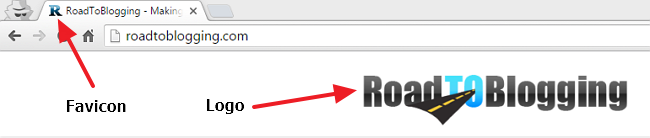
Você pode criar um ícone de site usando o Photoshop ou outras ferramentas. Se você não tem habilidades de design, pode usar ferramentas online como Favicon.cc ou X-Icon Editor.
Quando se trata de criar um logotipo, você mesmo pode fazer isso usando o Photoshop ou as ferramentas de criação de logotipo online. Caso contrário, você precisa contratar alguém para criar um logotipo para você.
Você pode contratar um designer do Fiverr por apenas US $ 5. Se você quiser investir mais dinheiro, pode contratar um designer profissional da 99designs.
Depois de preparar o favicon e o logotipo, vá para Painel do WordPress > Aparência > Personalizar.
![12 coisas para fazer depois de instalar o WordPress [Lista de verificação] 8](/uploads/article/4290/NYcs4dqavXB8dfTm.png)
Em seguida, clique em 'Identidade do Site'.
![12 coisas para fazer depois de instalar o WordPress [Lista de verificação] 9](/uploads/article/4290/WuUIJnc8IrWG7Xiw.png)
Em seguida, carregue o logotipo e o ícone do site.
![12 coisas para fazer depois de instalar o WordPress [Lista de verificação] 10](/uploads/article/4290/bjBddDZVi3Kpe7Ho.png)
Basta clicar em 'Publicar' e pronto.
7. Instale plugins essenciais
A melhor coisa sobre o WordPress é que você pode fazer quase tudo no WordPress usando um plugin.
Isso significa que você não precisa ter nenhuma habilidade de codificação para adicionar funcionalidade no WordPress. E há um plugin para qualquer coisa que você queira realizar.
No entanto, existem alguns plugins comuns do WordPress que são essenciais para quase todos os tipos de site WordPress. Aqui estão alguns plugins essenciais –
- Rank Math (plugin de SEO tudo-em-um)
- Ultimate Blocks (Estende a funcionalidade do editor do WordPress)
- Elementor (Melhor Construtor de Páginas WordPress)
- Social Snap (Melhor plugin de compartilhamento social)
- Thrive Leads (plug-in de criação de listas)
- Fluent Forms (plug-in de formulário de contato)
- WP Table Builder (plug-in do construtor de tabelas)
- W3 Total Cache (plug-in de cache do WordPress)
- VaultPress (serviço de backup)
Leia também: Mais de 20 plugins e ferramentas essenciais do WordPress para blogueiros
8. Atualize seu perfil de usuário
Ter informações biográficas e foto de perfil ajuda seus leitores a saber mais sobre você e a se conectar com você.
Para atualizar seu perfil de usuário, vá para Painel do WordPress > Usuários > Perfil. Em seguida, digite seu nome, informações de contato, informações biográficas, etc. Você precisa criar uma conta no Gravatar para mostrar sua foto de perfil.
![12 coisas para fazer depois de instalar o WordPress [Lista de verificação] 11](/uploads/article/4290/0rYyycewA3PnEb6K.png)
Suas informações biográficas e foto de perfil serão exibidas em cada postagem do blog como esta –
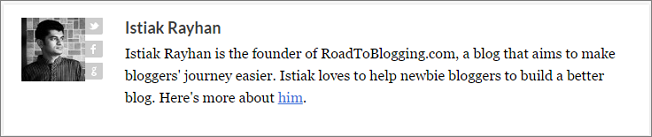
Você também pode usar um plugin de caixa de autor como o Fancier Author Box ou o Fanciest Author Box para tornar seu perfil mais atraente.
9. Conecte seu site com o Google Analytics e o Search Console
O Google Analytics e o Search Console são as ferramentas obrigatórias para os proprietários de sites. O Google Analytics rastreia seus visitantes e o Search Console ajuda você a monitorar o desempenho do seu site na Pesquisa do Google. Ambos são gratuitos.
Você precisa conectar seu site ao Google Analytics e ao Search Console para acompanhar o desempenho do seu site.
- Como configurar o Google Analytics no WordPress
- Como criar um mapa do site no WordPress
- Como enviar o Sitemap para o Google Search Console
10. Adicionar widgets à barra lateral
Quase todos os temas do WordPress têm uma barra lateral pronta para widget. É normalmente colocado no lado direito ou esquerdo da página da web. Você pode adicionar widget de mídia social, widget de postagens recentes, widget de caixa de curtidas do Facebook, etc em sua barra lateral.
WordPress tem alguns widgets embutidos. E a maioria dos temas premium do WordPress também adiciona widgets adicionais ao seu site WordPress.
Para adicionar um widget em sua barra lateral, vá para Painel do WordPress > Aparência > Widgets. Em seguida, arraste um widget (que você deseja adicionar) de “Widgets Disponíveis” para “Barra Lateral”. Clique no widget e defina a configuração do widget.
![12 coisas para fazer depois de instalar o WordPress [Lista de verificação] 12](/uploads/article/4290/yq8xePlt1C5vyncl.png)
Você pode instalar mais widgets do WordPress Plugin Directory ou CodeCanyon.
11. Adicionar novas categorias
Embora você possa adicionar uma nova categoria ao escrever uma postagem, é recomendável adicionar todas as categorias antes de publicar as postagens. Ele irá ajudá-lo a planejar seus posts corretamente.
Para adicionar categorias, vá para Painel do WordPress > Postagens > Categorias. Em seguida, digite o nome da sua categoria, slug (URL) e descrição. E clique em “Adicionar Nova Categoria”.
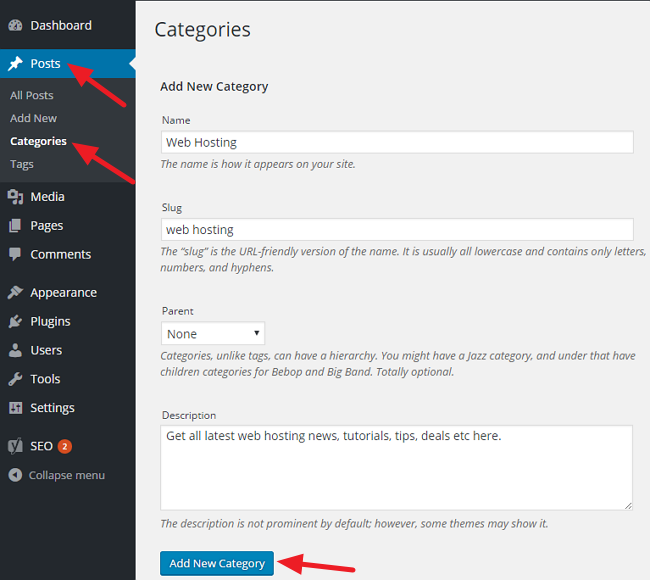
12. Crie Páginas Essenciais
Como todo site, os sites do WordPress precisam de algumas páginas essenciais. Você deve construir essas páginas antes de publicar posts. Essas páginas variam de nicho para nicho.
Aqui estão três páginas importantes que você deve construir imediatamente.
- Sobre
- Contato
- Política de Privacidade
Para você
Então, essas são as coisas que você deve fazer depois de instalar o WordPress.
Se você enfrentou algum problema em relação a essas coisas, informe-nos por meio de comentário.
No entanto, se você achou este post útil, ajude-me compartilhando este post no Facebook, Twitter ou LinkedIn.
